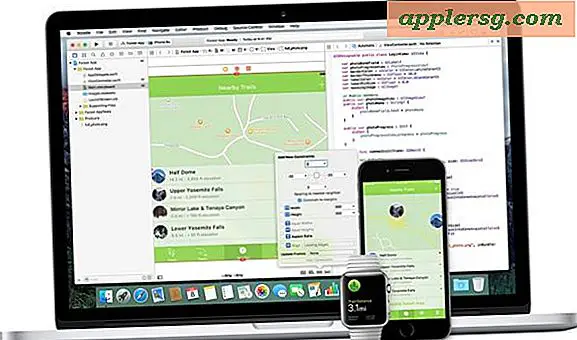วิธีเพิ่มคีย์บอร์ดของบุคคลที่สามใน iPhone และ iPad ใน iOS

iOS ได้รับความสามารถสำหรับผู้ใช้ในการเพิ่มคีย์บอร์ดของบุคคลที่สามใน iPhone, iPad และ iPod touch ของตน สิ่งนี้อนุญาตให้ใช้แป้นพิมพ์ยอดนิยมจากโลกแอนดรอยด์เช่นแป้นพิมพ์ Swype แบบท่าทางเพื่อไปถึง iOS ซึ่งส่วนใหญ่มีจุดมุ่งหมายเพื่อให้การพิมพ์บนหน้าจอสัมผัสทำได้ง่ายขึ้นอย่างมาก แป้นพิมพ์ดังกล่าวสามารถดาวน์โหลดได้จาก App Store และหลายคนก็น่าจะสำรวจโดยเฉพาะอย่างยิ่งหากคุณพิมพ์บนแป้นพิมพ์ iOS เป็นที่น่ารำคาญหรือยาก
คุณจำเป็นต้องดาวน์โหลดแป้นพิมพ์บุคคลที่สามก่อนที่จะสามารถเพิ่มคีย์นี้ลงใน iOS และเมื่อคุณดาวน์โหลดแป้นพิมพ์จะไม่สามารถใช้งานหรือเปิดใช้งานได้โดยอัตโนมัติซึ่งหมายความว่าคุณต้องเปิดใช้งานแยกต่างหาก กระบวนการหลายขั้นตอนดังกล่าวก่อให้เกิดความสับสนกับผู้ใช้ แต่เป็นเหตุผลที่ดีและมีเป้าหมายเพื่อปกป้องข้อมูลส่วนบุคคลของผู้ใช้ดังที่เราจะกล่าวถึงในอีกสักครู่ ขั้นแรกให้ครอบคลุมวิธีการเพิ่มและเปิดใช้งานแป้นพิมพ์ของบุคคลที่สาม
วิธีการเพิ่มคีย์บอร์ดใหม่ใน iOS
- ไปที่ App Store และดาวน์โหลดคีย์บอร์ดของบุคคลที่สามเช่น Swype, Swiftkey หรืออื่น ๆ
- เปิดแอปการตั้งค่าและไปที่ "ทั่วไป" จากนั้นเลือก "คีย์บอร์ด"
- แตะ "แป้นพิมพ์" จากนั้นเลือก "เพิ่มคีย์บอร์ดใหม่"
- เลือกคีย์บอร์ดที่คุณดาวน์โหลดมาในขั้นตอนแรก
- ไม่จำเป็น แต่จำเป็นสำหรับการใช้งานที่สมบูรณ์: แตะที่แป้นพิมพ์ที่เพิ่มใหม่และพลิก "Allow Full Access" เป็น ON *
- ออกจากการตั้งค่าและไปที่ใดก็ได้ด้วยการป้อนข้อความเช่นแอป Notes

วิธีการเข้าถึงคีย์บอร์ดใหม่
คุณต้องอยู่ที่ไหนสักแห่งที่อนุญาตให้ใช้งานการป้อนข้อความและดูคีย์บอร์ดใหม่ได้อย่างชัดเจนทีเดียว โน้ตเป็นที่ที่เหมาะสำหรับทดสอบแป้นพิมพ์ใหม่ แต่จะสามารถเข้าถึงได้จากทุกที่เมื่อเพิ่ม
- แตะไอคอนรูปคีย์บอร์ดค้างไว้ (โลกเล็ก ๆ เช่นเดียวกับ Emoji) และเลือกแป้นพิมพ์บุคคลที่สามที่เพิ่มใหม่

แป้นพิมพ์ของบุคคลที่สามแต่ละตัวทำงานและทำงานแตกต่างออกไปคุณต้องใช้แป้นพิมพ์เหล่านี้เป็นระยะ ๆ เพื่อให้ได้สิ่งที่แขวนอยู่ แป้นพิมพ์กวาดนิ้วตามท่าทางจะเรียนรู้ขณะที่คุณใช้พวกเขาและฉลาดกว่าเดิมเพราะฉะนั้นแม้ว่าจะรู้สึกแปลก ๆ เล็กน้อยในตอนแรกก็ตามหากแนวคิดนี้ดึงดูดคุณให้ใช้งานต่อไปสักพักก่อนจะถึงข้อสรุป
คุณสามารถเปลี่ยนจากแป้นพิมพ์ของบุคคลที่สามได้ตลอดเวลาโดยการกดไอคอนแป้นพิมพ์เล็ก ๆ อีกครั้งในแบบเดียวกับที่คุณสลับระหว่างแป้นพิมพ์ Emoji และคีย์บอร์ดปกติ
คีย์บอร์ดของบุคคลที่สามการเข้าถึงแบบเต็มรูปแบบและความเป็นส่วนตัวของผู้ใช้
* การเลือก "อนุญาตให้เข้าถึงแบบเต็มรูปแบบ" บนแป้นพิมพ์ช่วยให้แป้นพิมพ์บุคคลที่สามสามารถมองเห็นทุกสิ่งที่คุณพิมพ์และมาพร้อมกับข้อความแจ้งเตือนต่อไปนี้ใน iOS:
"การเข้าถึงแบบเต็มรูปแบบช่วยให้นักพัฒนาซอฟต์แวร์สามารถพิมพ์สิ่งที่คุณพิมพ์รวมถึงสิ่งต่างๆที่คุณเคยพิมพ์ด้วยคีย์บอร์ดนี้ก่อนหน้านี้ ซึ่งอาจรวมถึงข้อมูลที่ละเอียดอ่อนเช่นหมายเลขบัตรเครดิตหรือที่อยู่ของคุณ "
ผู้ใช้บางคนไม่สนใจเรื่องนี้ แต่ผู้ที่กังวลเกี่ยวกับข้อมูลส่วนบุคคลอาจไม่รู้สึกตื่นเต้นกับโอกาสนี้
ผู้สร้างแป้นพิมพ์ของบุคคลที่สามที่มีชื่อเสียงทุกคนควรบอกคุณถึงความตั้งใจของพวกเขาด้วยคุณลักษณะ "เข้าถึงแบบเต็มรูปแบบ" ยกตัวอย่างเช่น SwiftKey กล่าวถึงเรื่องนี้และ Swype ก็ทำเช่นกันซึ่งทั้งสองจะสร้างความมั่นใจให้กับผู้ใช้ว่าไม่มีอะไรเกิดขึ้น หากสงสัยให้พิจารณาว่าใครทำแป้นพิมพ์และสิ่งที่พวกเขากำลังทำอยู่กับข้อมูลถ้ามีอะไรและใช้ดุลยพินิจบางอย่าง